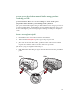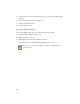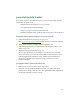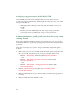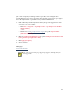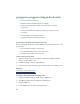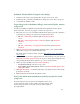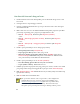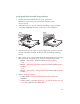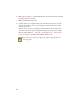HP Deskjet 948C, 940C, and 920C Series - (Indonesian) Quick Help
86
foto-foto tidak tercetak dengan benar
1.
Pastikan bahwa kertas foto ditempatkan pada baki Masuk dengan sisi cetak
ke bawah.
2.
Sorong kertas ke depan hingga berhenti.
3.
Sorong penuntun-penuntun kertas rapat-rapat bersama kertas dan dorong ke
dalam baki Masuk.
4.
Ikuti salah satu cara-cara ini untuk membuka kotak printer properties (ciri khas
pencetak), tergantung pada program perangkat lunak anda:
• Klik
File
>
Print (cetak)
, kemudian pilih
Properties (ciri khas)
–atau–
• Klik
File
>
Print Setup (penyetelan cetakan)
, kemudian pilih
Properties
(ciri khas)
–atau–
• Klik
File
>
Print (cetak)
>
Setup (penyetelan)
, kemudian pilih
Properties
(ciri khas)
.
5.
Periksa opsi-opsi berikut pada tab Setup (penyetelan):
•
Print Quality (mutu cetak)
:
Best (terbaik)
•
Paper Type (jenis kertas)
: Kertas foto yang cocok
•
Photo Paper Printing (pencetakan di kertas foto)
:
PhotoREt
. Penggunaan
2400 x 1200 dpi
membutuhkan kapasitas hard disk 400 MB atau lebih
dan pencetakannya memerlukan waktu lebih lama.
6.
Periksa opsi-opsi berikut pada tab
Features (ciri khas)
:
•
Two-sided Printing (pencetakan dua-sisi)
: Tidak diaktifkan
•
Copies (salinan-salinan)
: Tidak lebih dari 20
7.
Lakukan penyesuaian-penyesuaian yang perlu pada warna, isi tinta atau waktu
pengeringan tinta dengan menggunakan opsi-opsi di tab
Advanced (maju)
.
8.
Klik
Apply (terapkan)
>
OK
untuk kembali ke layar Print (cetak) atau Print Setup
(penyetelan cetakan).
9.
Klik
OK
untuk mencetak kembali foto.
Ji
ka pencetakan foto-foto anda sangat lambat, anda mungkin bisa
meningkatkan kecepatan cetak foto dengan mengaktifikan opsi
Hardware ECP (perangkat keras ECP)
(Extended Capabilities Port)
dalam HP Deskjet Toolbox (kotak fasilitas). Pemecahan ini hanya
diterapkan pada pencetak-pencetak dengan hubungan kabel paralel.